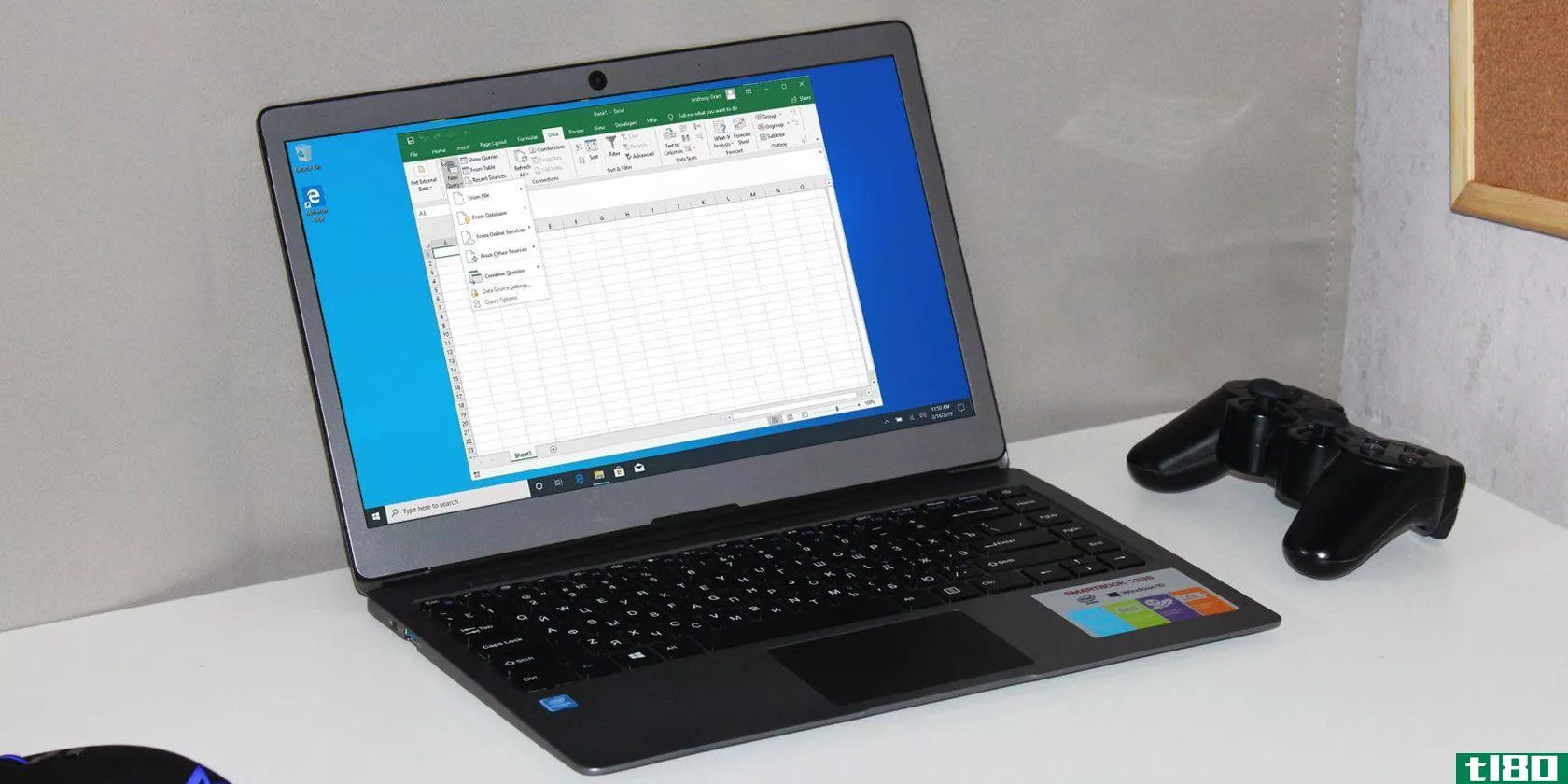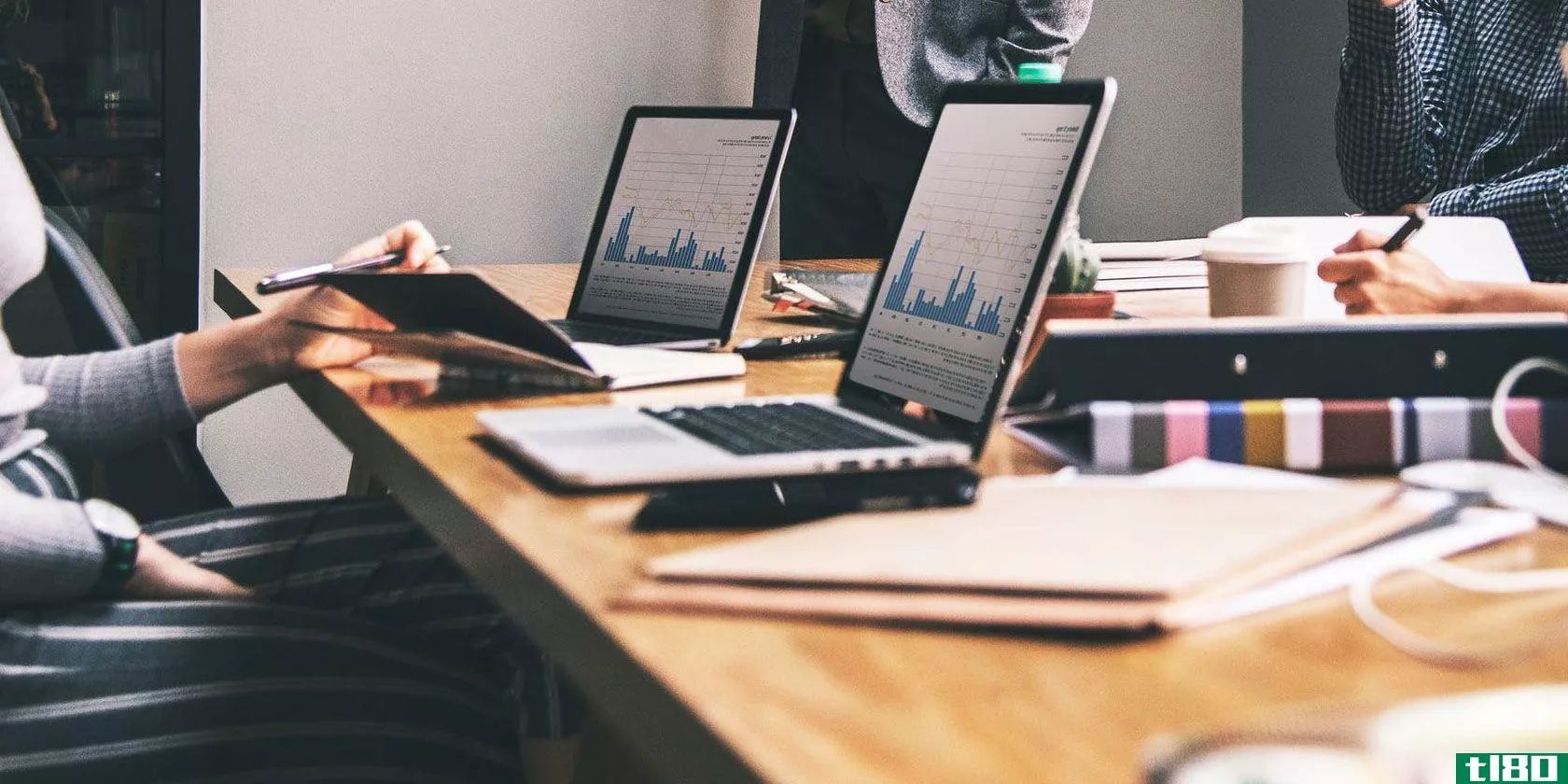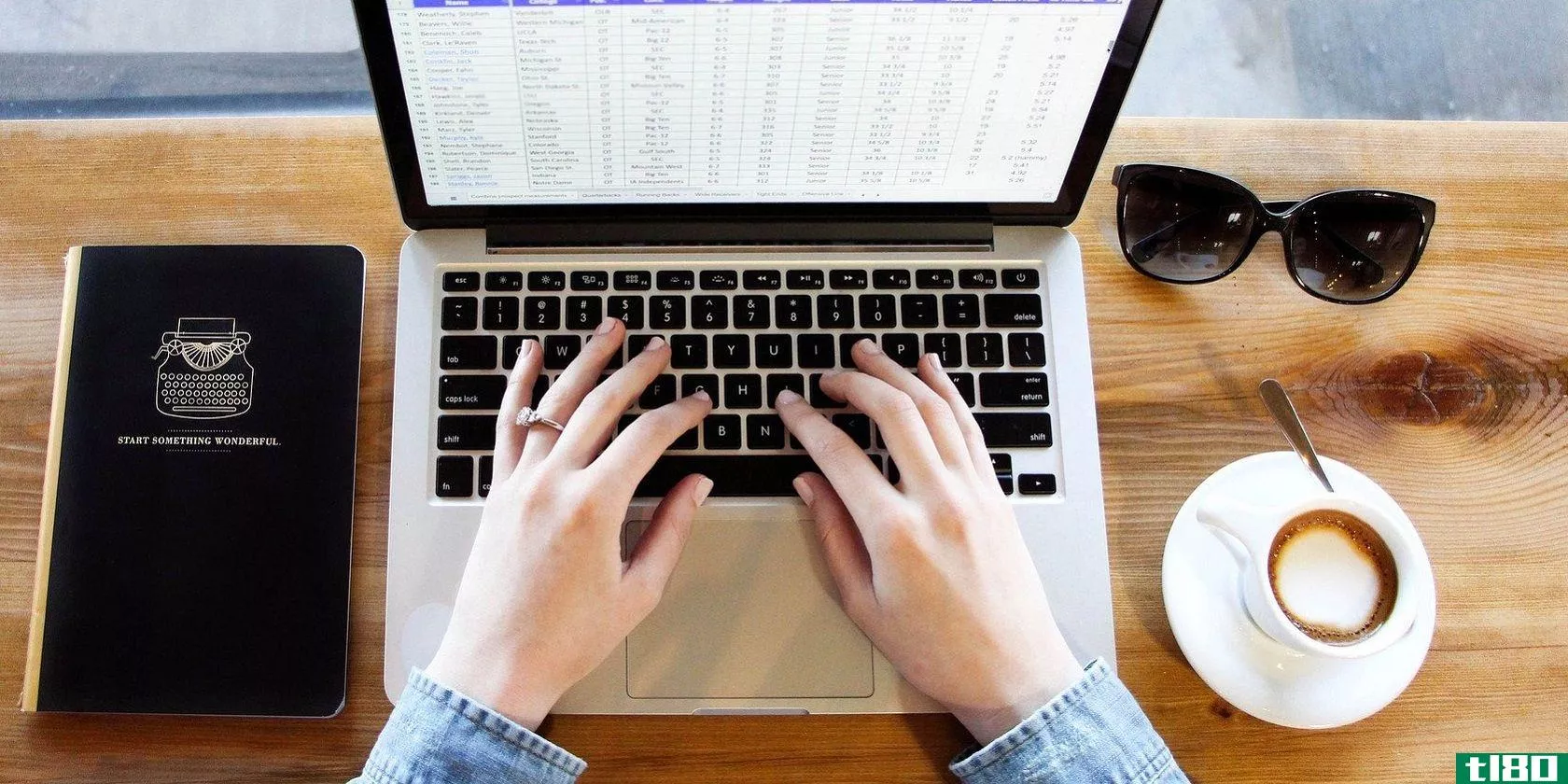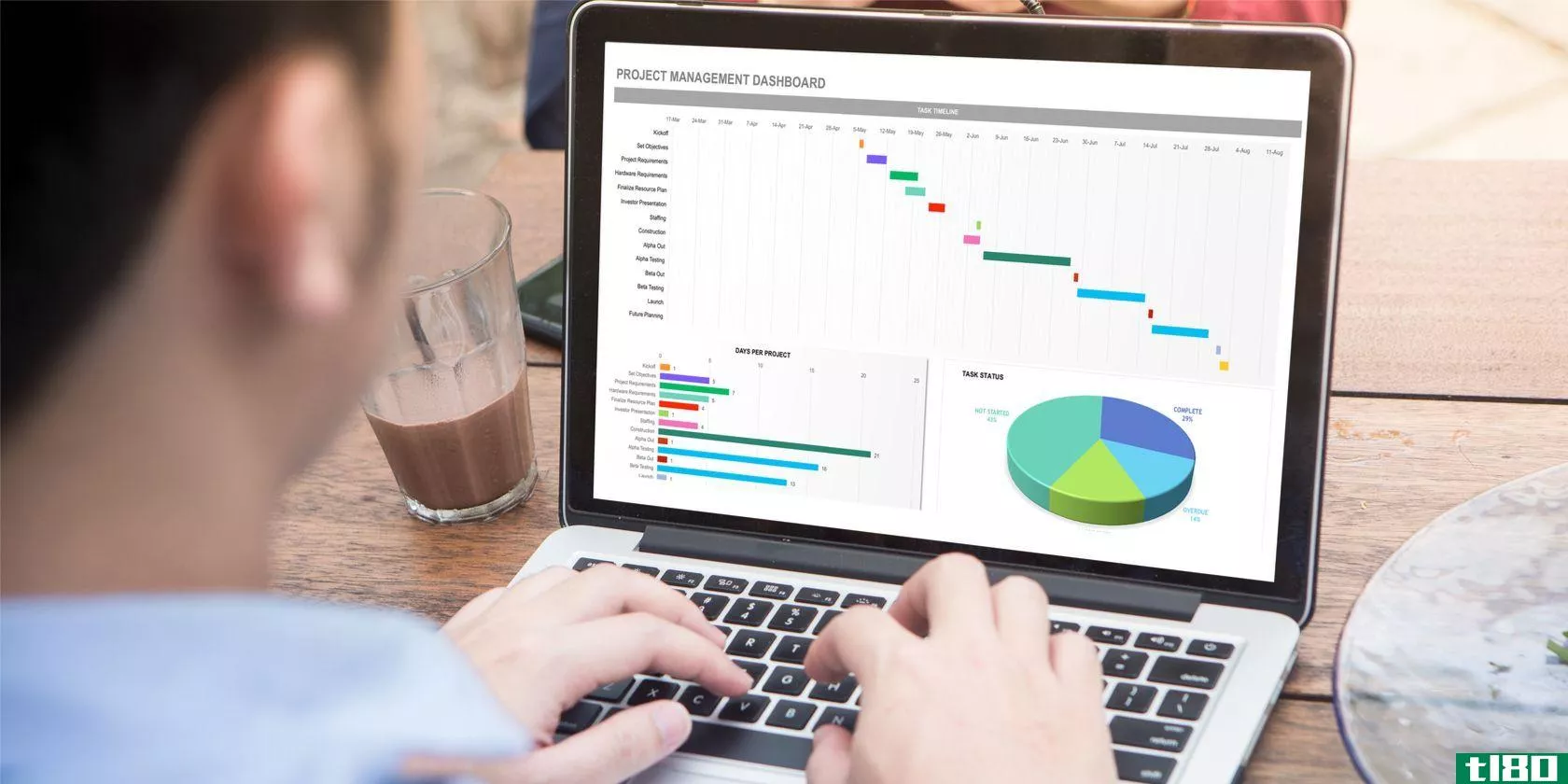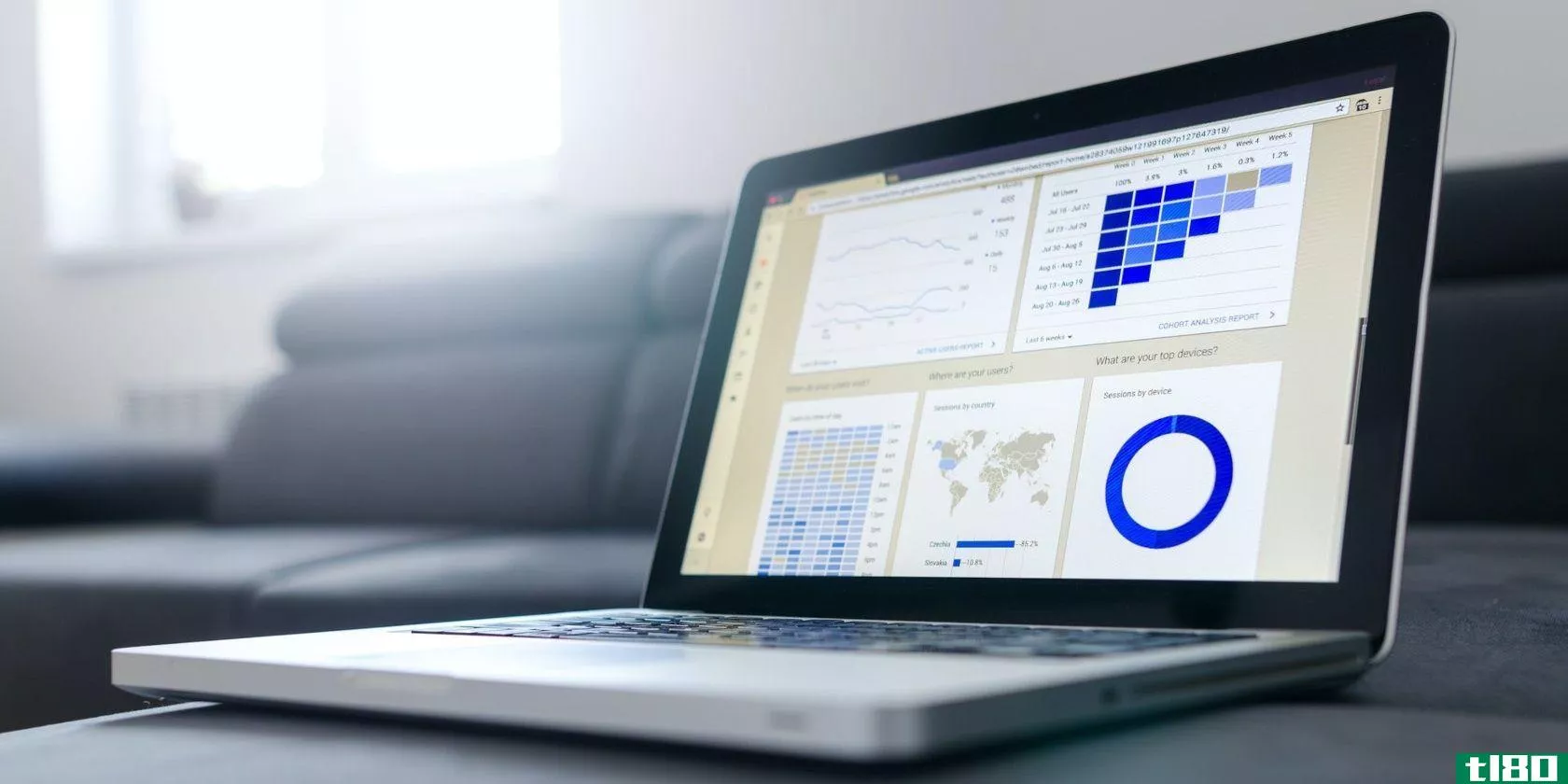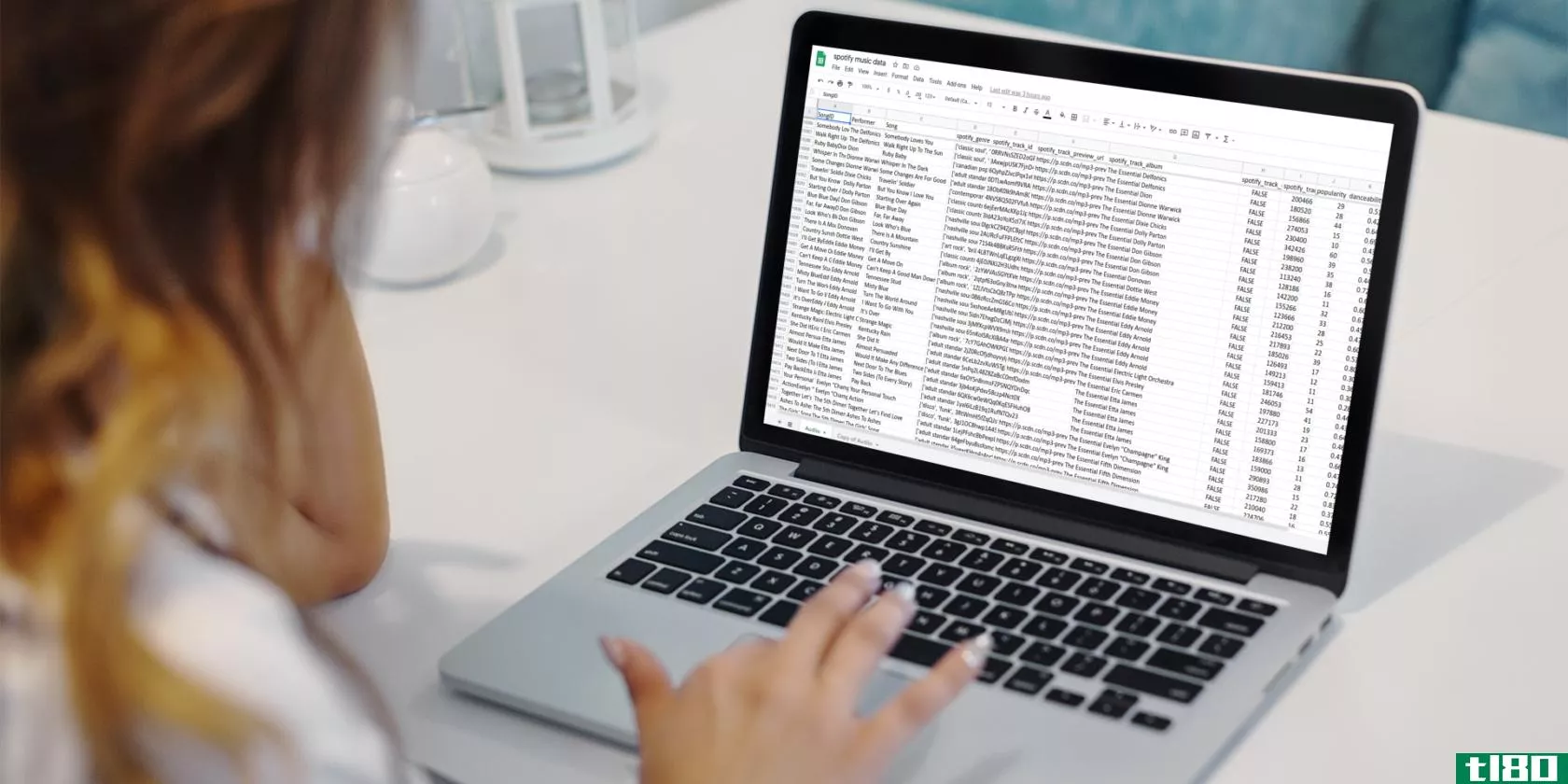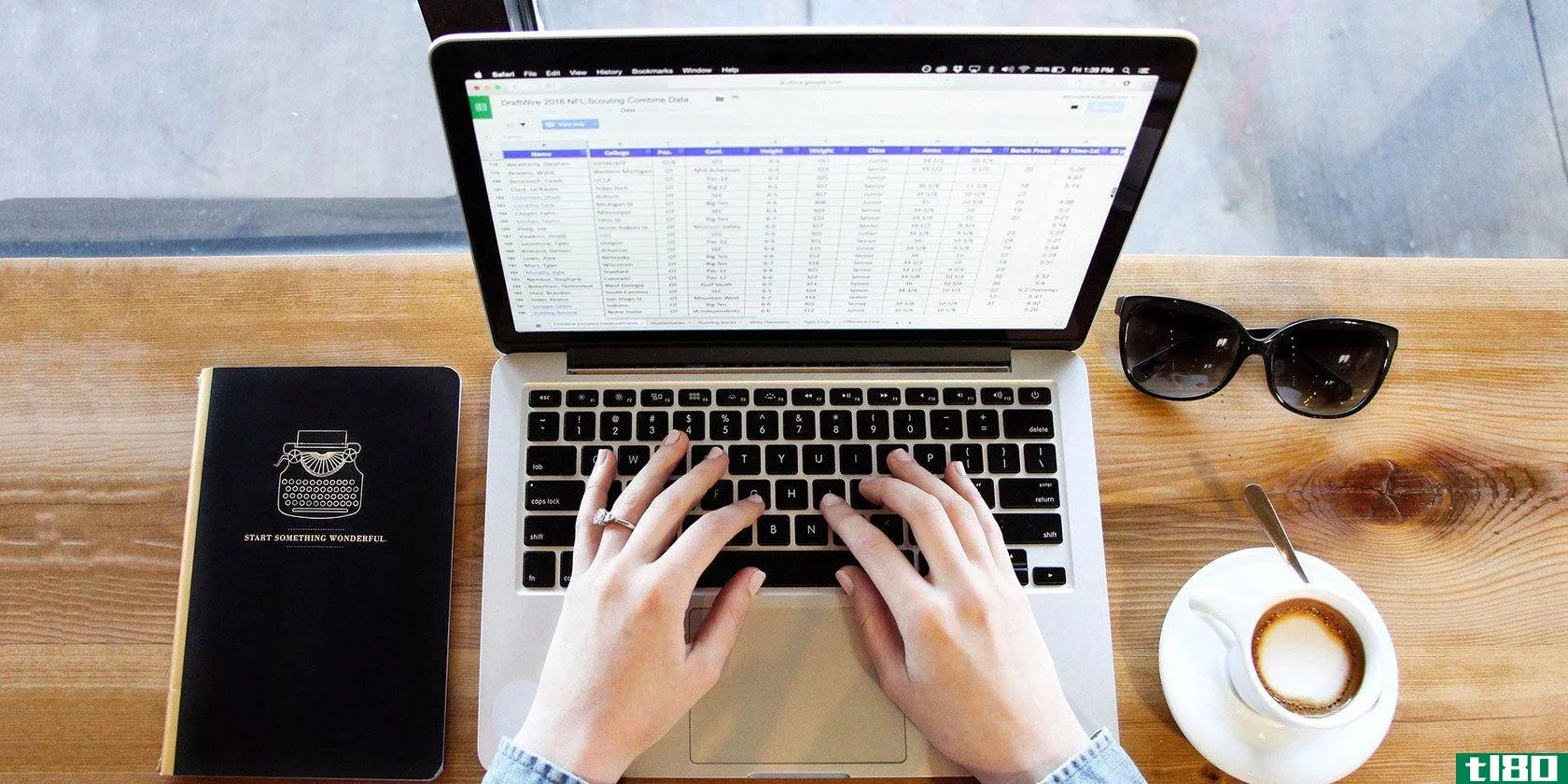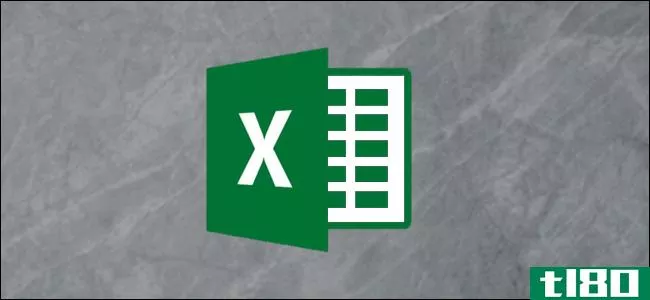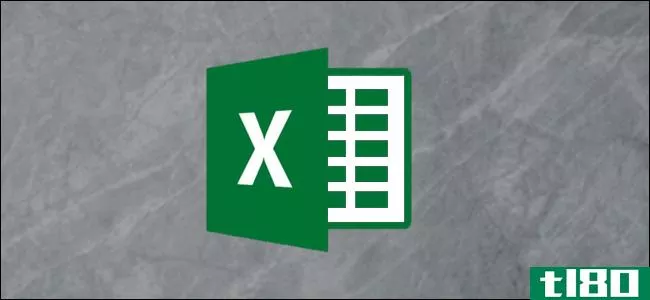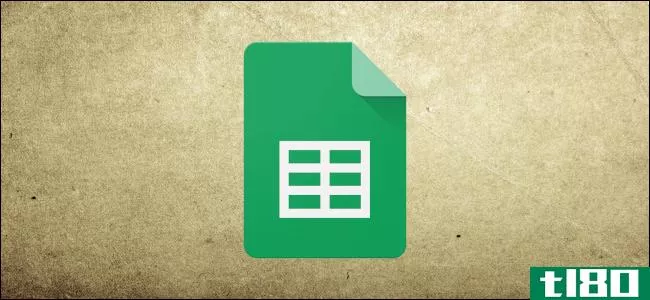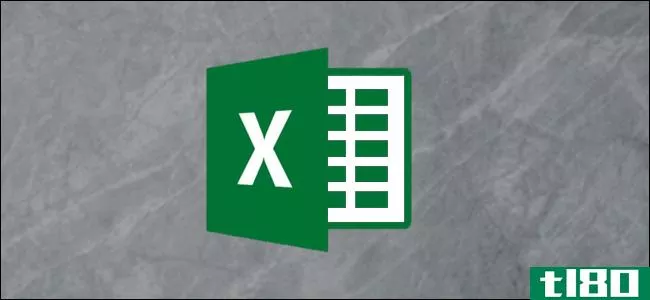如何对excel中的数据进行排序和过滤
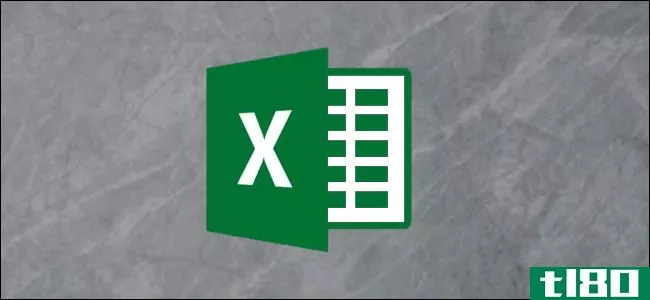
排序和过滤数据提供了一种方法,可以消除噪音,找到(并排序)您想要查看的数据。microsoftexcel不乏将庞大的数据集过滤成所需内容的选项。
如何对excel电子表格中的数据进行排序
在Excel中,单击要排序的列顶部的单元格内部。
在我们的示例中,我们将单击单元格D3并按薪资对该列进行排序。
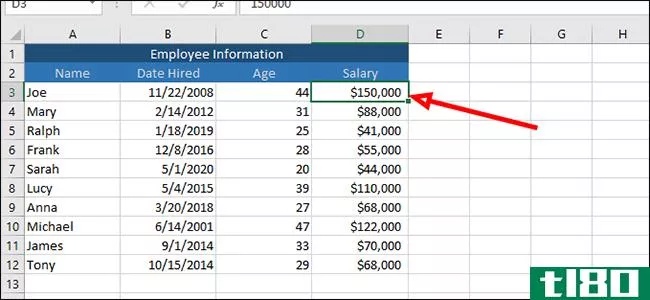
从功能区顶部的“数据”选项卡中,单击“过滤器”
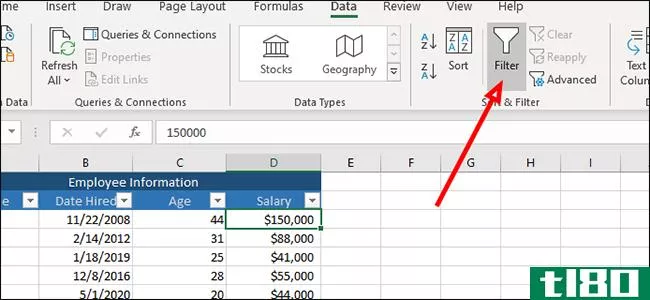
在每一列的顶部,您将看到一个箭头。单击要排序的列的箭头以打开一个菜单,使我们能够对数据进行排序或筛选。
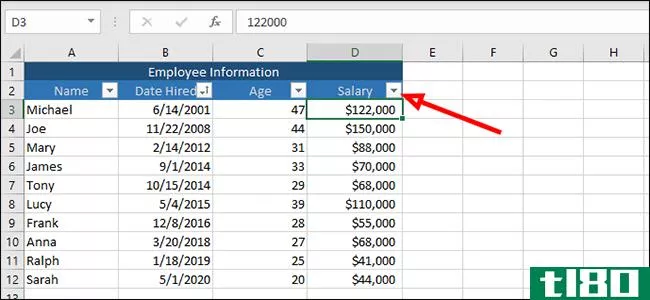
第一种也是最明显的数据排序方法是从最小到最大或从最大到最小,假设您有数字数据。
在本例中,我们对工资进行排序,因此我们将通过单击顶部选项从最小到最大进行排序。
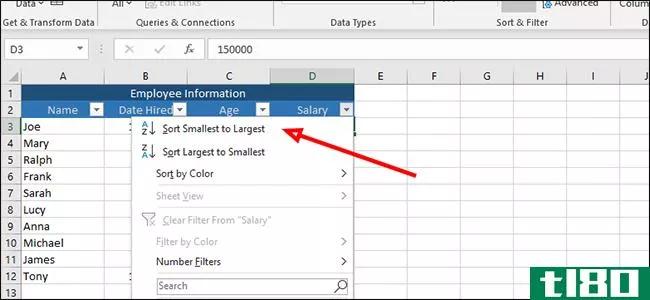
我们可以对其他任何列应用相同的排序,例如,通过在同一菜单中选择“从最旧到最新排序”选项,按雇用日期排序。
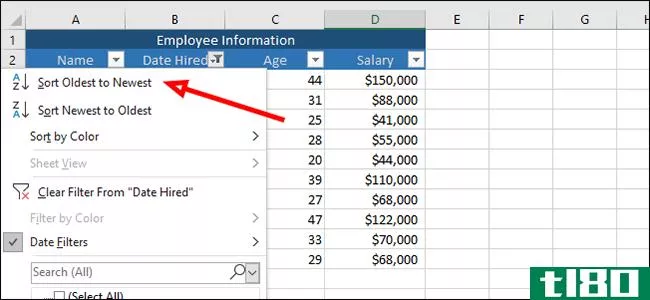
这些排序选项也适用于“年龄”和“名称”列。例如,我们可以按年龄从大到小排序,或者通过单击同一箭头并选择适当的选项来按字母顺序排列员工姓名。
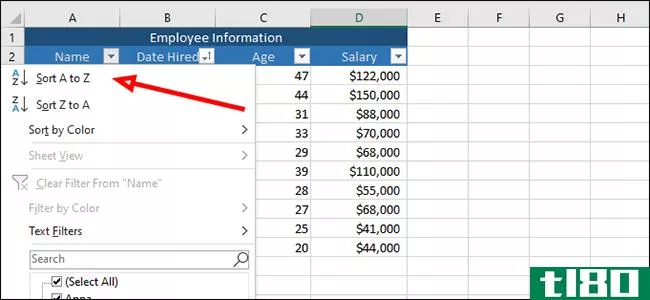
如何在excel中过滤数据
单击“薪资”旁边的箭头以筛选此列。在这个例子中,我们要过滤掉那些年收入超过10万美元的人。
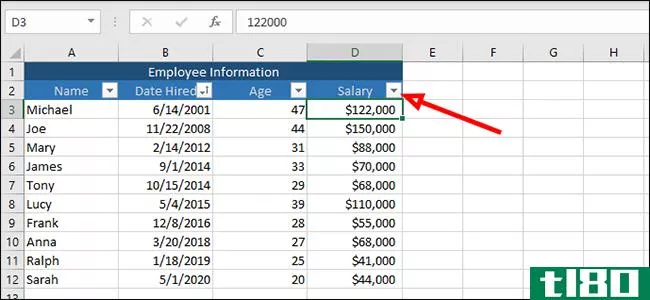
因为我们的名单很短,我们可以用几种方法来做。第一种方法,在我们的例子中非常有效,只需取消选中每个收入超过100000美元的人,然后按“确定”。这将从我们的列表中删除三个条目,并使我们能够查看(和排序)剩下的条目。
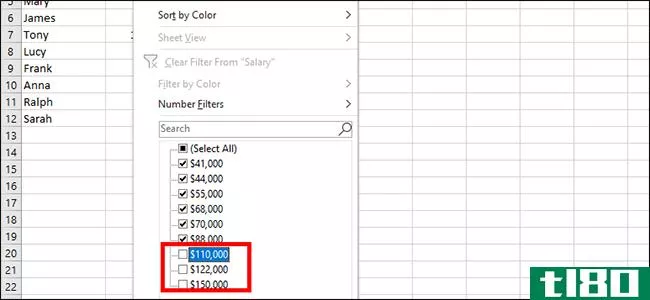
还有另一种方法。让我们再次单击“薪资”旁边的箭头。
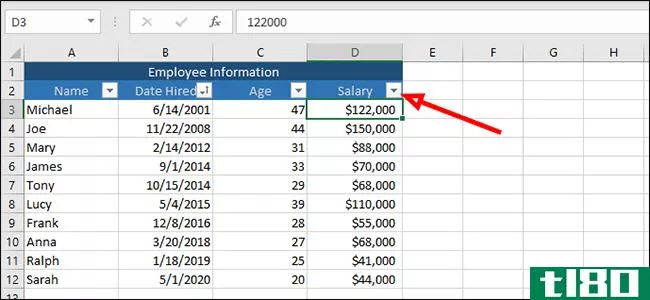
这次我们将从过滤菜单中单击“数字过滤器”,然后单击“小于”
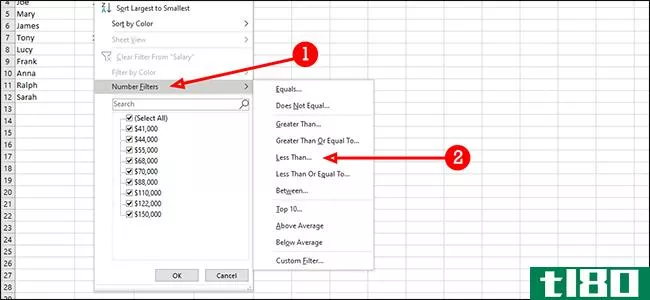
在这里,我们还可以过滤我们的结果,删除任何谁超过10万美元,每年。但这种方法对于大型数据集更有效,因为在这些数据集中,您可能需要进行大量手动单击以删除条目。在显示“小于”的下拉框右侧,输入“100000”(或任何您想要使用的数字),然后按“确定”
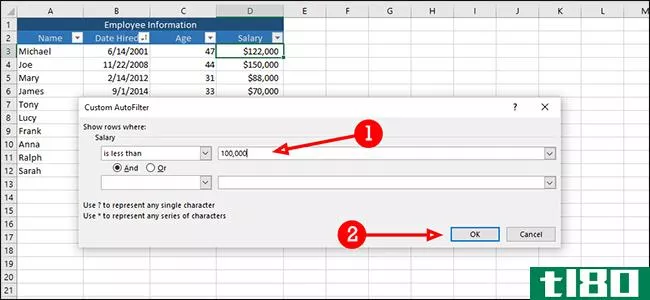
我们也可以出于其他原因使用这个过滤器。例如,我们可以通过单击同一菜单中的“低于平均值”(数字过滤器>低于平均值)过滤掉所有高于平均值的工资。
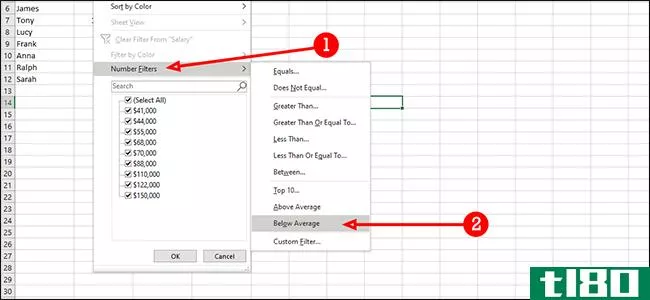
我们也可以组合过滤器。在这里,我们会发现所有的薪水都高于60000美元,但低于120000美元。首先,我们将在第一个下拉框中选择“大于”。
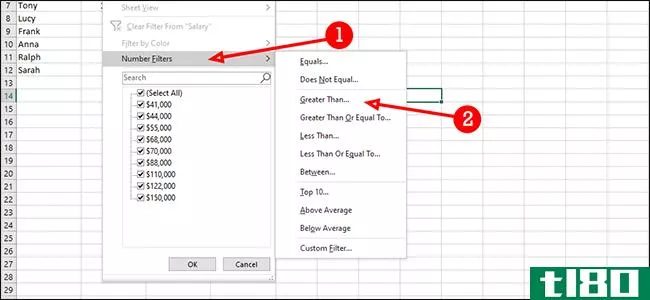
在上一个下方的下拉列表中,选择“小于”
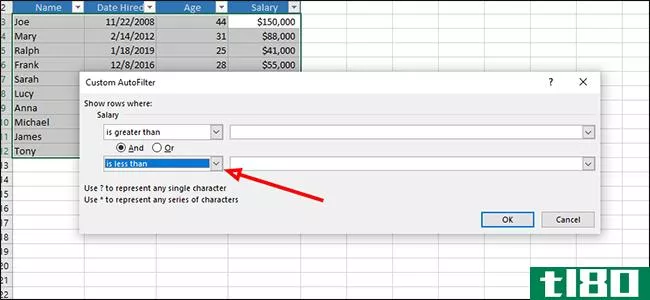
在“大于”旁边,我们将投入60000美元。
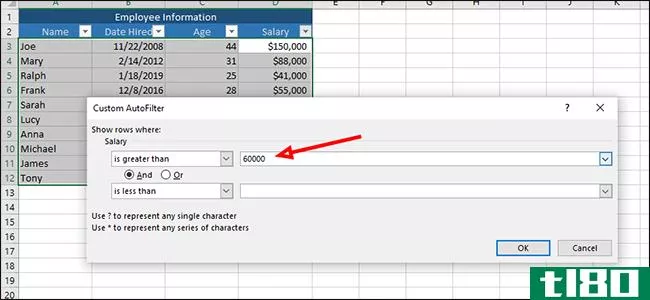
在“少于”旁边加12万美元。
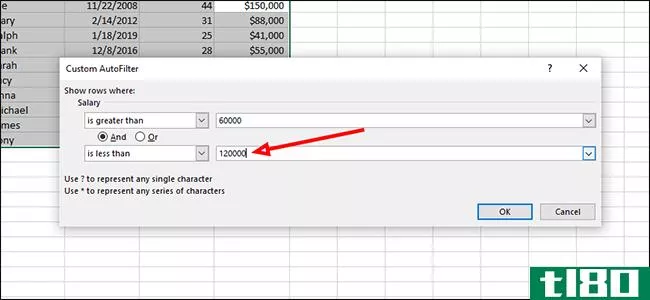
点击“确定”过滤数据,只留下大于60000美元小于120000美元的工资。
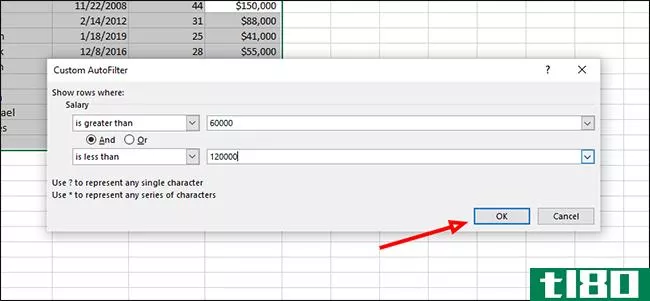
如何一次从多个列中筛选数据
在本例中,我们将按雇用日期和薪资进行筛选。我们将专门寻找2013年后聘用的员工,年薪低于7万美元。
点击“薪水”旁边的箭头,过滤掉任何年收入在70000美元或以上的人。
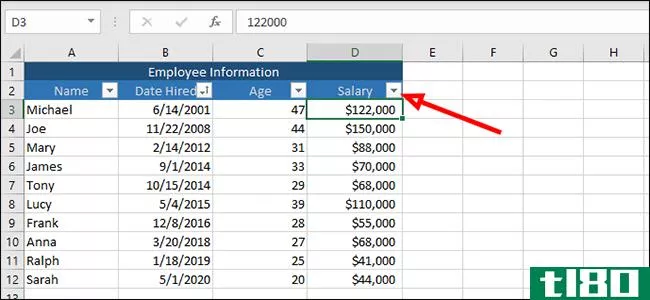
单击“数字过滤器”,然后单击“小于”
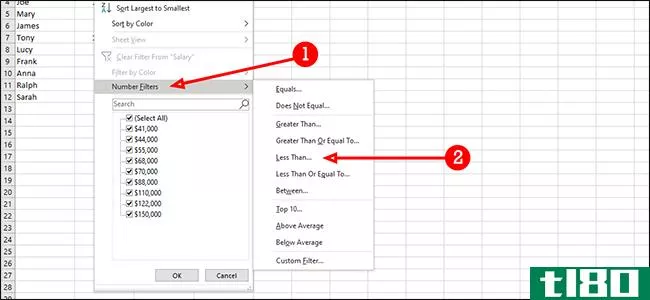
在“小于”旁边加上“70000”,然后按“确定”
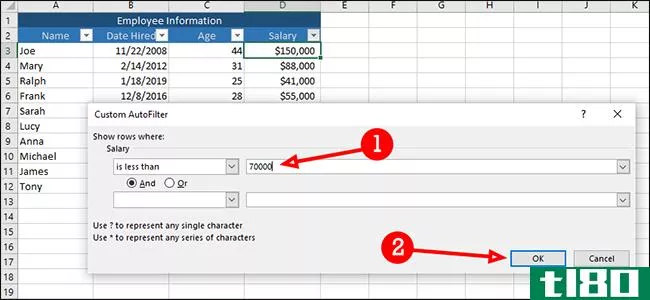
接下来,我们将按每个员工的聘用日期进行筛选,不包括2013年之后聘用的员工。要开始,请单击“雇用日期”旁边的箭头,然后选择“日期筛选器”,然后选择“之后”
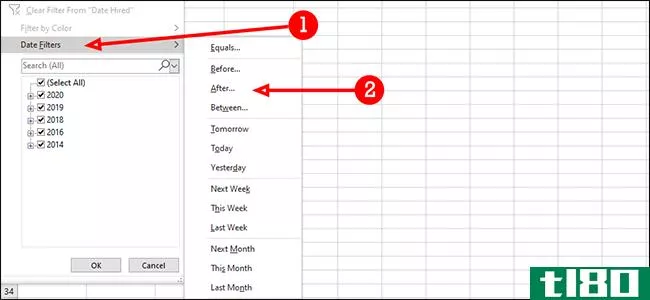
在“is after”右侧的字段中键入“2013”,然后按“OK”。这将只留下年薪低于70000美元的员工,这些员工是在2014年或之后聘用的。
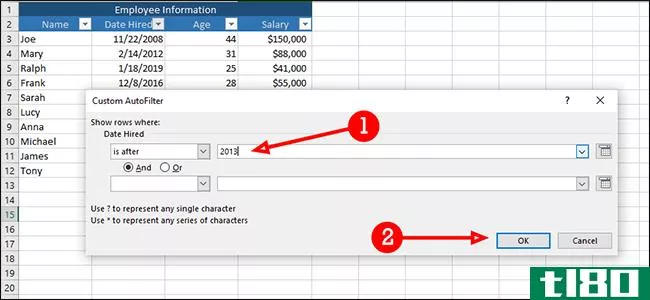
Excel有许多功能强大的筛选选项,每个选项都可以根据需要进行自定义。只要有一点想象力,你就可以把庞大的数据集过滤下来,只过滤出重要的信息片段。
- 发表于 2021-03-31 19:01
- 阅读 ( 255 )
- 分类:互联网
你可能感兴趣的文章
在microsoft excel中节省时间的14个技巧
...少个肯定的答案,而不是没有答案。这些步骤向您展示了如何应用简单的格式。 ...
- 发布于 2021-03-11 19:43
- 阅读 ( 389 )
什么是microsoft power query for excel?开始使用它的5个理由
...el 2016中称为“Get&Transform”)是一种内置于Microsoft Excel中的数据转换工具。它允许您从许多不同的来源导入数据,进行更改,并将数据直接加载到Excel工作簿中。 ...
- 发布于 2021-03-19 07:00
- 阅读 ( 1082 )
如何在excel中制作图表
...texcel用户,那么你就有了各种各样的图表选项。下面介绍如何使用最常见的图表类型在Excel中**图表并进行自定义。 ...
- 发布于 2021-03-22 01:45
- 阅读 ( 180 )
学习excel、python、tableau等的数据分析
... Excel简介:Excel的基础知识,函数和公式。您将学习如何创建图表和数据透视表与动手练习。 powerquery、Pivot和DAX:介绍数据建模和业务工具,如powerquery、Pivot和数据分析表达式。 Excel数据可视化...
- 发布于 2021-03-29 08:25
- 阅读 ( 257 )
如何在excel中过滤以显示所需数据
... 你知道你需要一个Excel过滤器来帮助你,但你不知道如何去做。在这里,我们将讨论筛选Excel工作表并显示所需数据的所有最佳方法。 ...
- 发布于 2021-03-29 12:22
- 阅读 ( 194 )
如何像googlesheets中的pro一样对列进行排序
如果您知道如何正确地对数据进行排序,信息可以说明问题。看着一个杂乱无章的电子表格只会让你困惑,但是像googlesheets这样的电子表格可以让你很容易地按照逻辑的方式对数据进行排序。 ...
- 发布于 2021-03-29 19:56
- 阅读 ( 176 )
如何用简便的方法删除excel中的空行
...也不能使电子表格中的数据保持一致。因此,让我们学习如何使用Excel提供的不同方法来删除Excel中的空行。 ...
- 发布于 2021-03-30 12:33
- 阅读 ( 261 )